أعلنت أبل عن iOS 14 منذ عدة أيام. وقد صدرت مع الإعلان نسخة البيتا الأولى للمطورين في ذات اليوم. كما أعلنت أبل أن البيتا العامة سوف يتم إطلاقها في الأول من شهر يوليو. ولكن بعض المستخدمين لم يطيقوا صبراً لتجربة النظام الجديد ويريدونه الآن. إن كنت من هؤلاء المستخدمين تابع لتعرف الطريقة.

ما الفارق؟
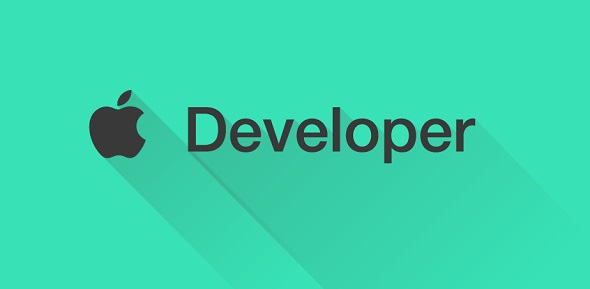
على عكس اعتقاد البعض. فإصدارات البيتا العامة ليست مختلفة كثيراً عن تلك الخاصة بالمطورين. فهي نفس الإصدارات تقريباً. لكن الفرق في ترتيب الصدور. حيث أن البيتا العامة الأولى تكون عادة هي النسخة الثانية من بيتا المطورين. حتى يتم إصلاح الأخطاء الكبرى من بيتا المطورين والتأكد من سلامتها (نسبياً فقط ليس كلياً). كما أن من يمتلك حساب مطور قد يحصل على إصدارات بيتا أكثر وبشكل أسرع من العام. لأن إصدارات المطورين لا يتم مراعاة ثباتها. وفي الغالب يقوم المطور بتثبيتها على أجهزة معدة للتطوير فقط وليس للاستخدام اليومي.
الملخص هو أن البيتا العامة تكون إصدارات منتقاة من تلك الخاصة بالمطورين.
ما المخاطر؟
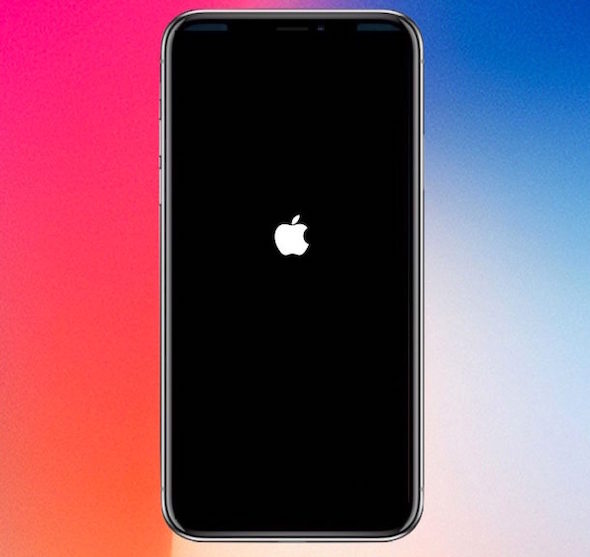
تنزيل إصدار تجريبي من الأنظمة خطر بحد ذاته. وللحصول على النسخة المبكرة هناك عدة طرق أسهلها الحصول على ملف تحديثات مطورين. وهذا لا يعطيك فقط التحديث المبكر الآن بل دوماً. لذا سوف يكون النظام الخاص بك أقل استقراراً حتى من البيتا العامة في أوقات كثيرة. يمكن أن يؤدي تشغيل البيتا العامة أو تلك الخاصة بالمطورين إلى فقدان الملفات المهمة أو انكسار النظام والحاجة لعمل إعادة تهيئة كاملة للجهاز وفقد كل محتوياته. لذا فأفضل ما يمكنك فعله حسب ترتيب المخاطر من أقلها لأكثرها هو التالي:
عدم تنزيل إصدار تجريبي أساساً. يأتي بعده تنزيل الإصدار العام على جهاز فرعي، ثم تنزيل العام على جهاز رئيسي. وأخيراً أكثرها خطراً هو تنزيل إصدار المطورين وخصوصاً على جهازك الرئيسي.
قم بعمل نسخة احتياطية
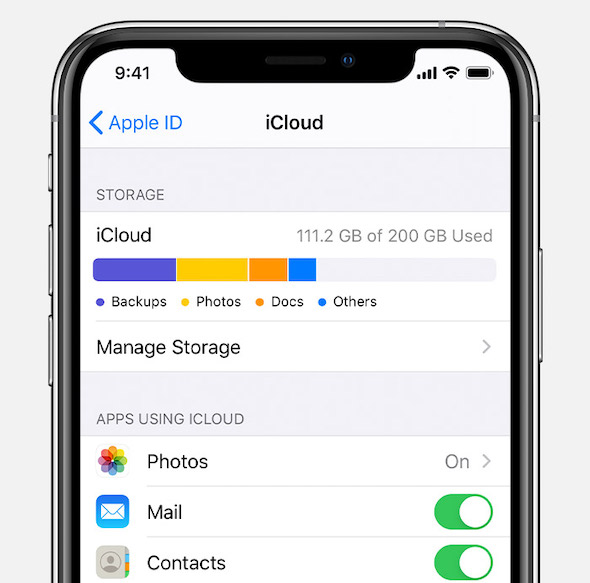
هو شيء مهم دائماً ولكن خاصة إن كنت تريد تنزيل إصدار تجريبي من النظام. يجب عليك تماماً عمل نسخة احتياطية بطريقتك المفضلة. سواء باستخدام آي-تونز أو أي من الخدمات السحابية المتوفرة. كي تكون ملفاتك في أمان من الفقدان في حال أي حوادث مع النظام.
تأكد من دعم جهازك
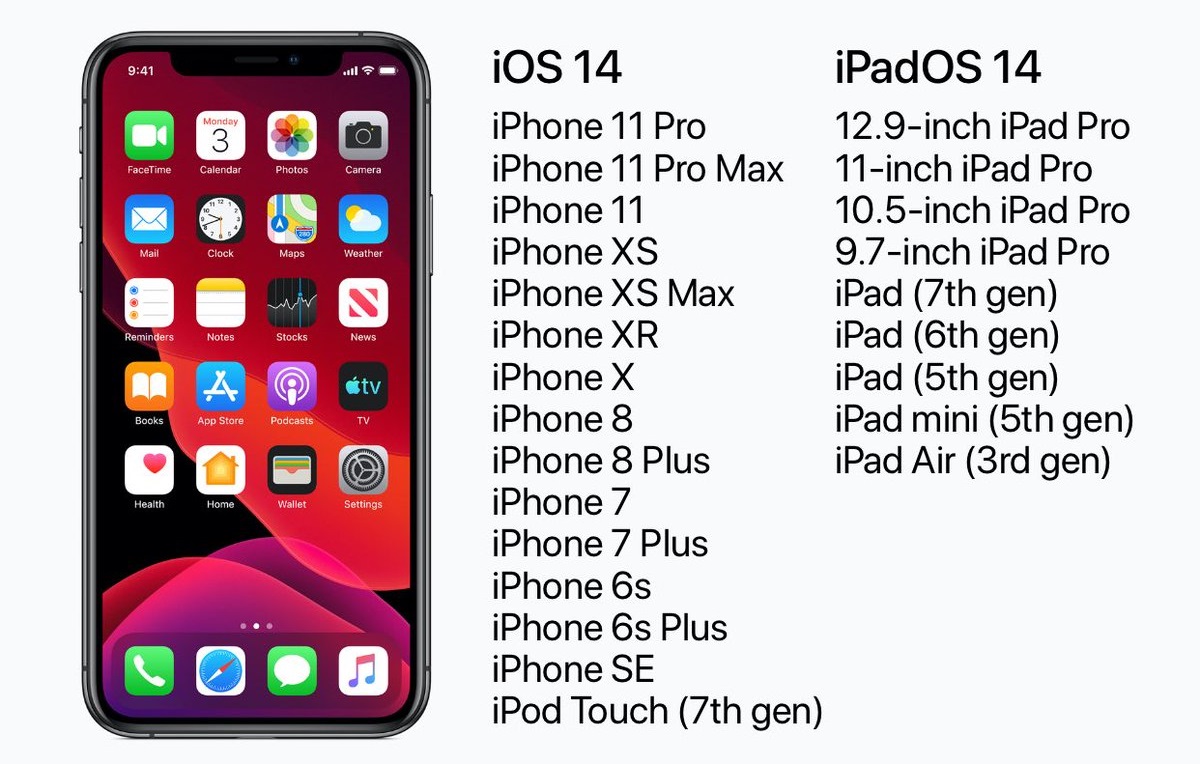
الأجهزة التي الداعمة لـ iOS 14 و iPadOS 14 هي كل تلك التي تدعم iOS 13 وهي كالتالي:
◉ الآي-فون 6s وأحدث.
◉ الآي-فون SE بجيليه.
◉ الآي-بود تاتش (الجيل السابع).
◉ الآي-باد برو بكل أجياله.
◉ الآي-باد ميني (الجيل الرابع) وأحدث.
◉ الآي-باد (الجيل الخامس) وأحدث.
◉ الآي-باد Air 2 وأحدث.
تنزيل iOS 14 نسخة المطورين
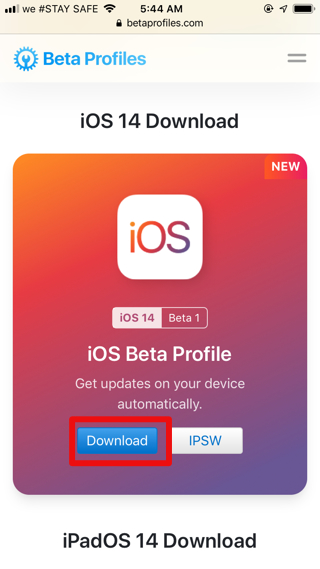
إن كنت تريد أسهل طريقة وأيضاً التي تضمن لك الحصول على التحديثات، يمكنك الذهاب من خلال الآي-فون أو الآي-باد الخاص بك من متصفح سفاري (تأكد من أنه سفاري وليس أي متصفح آخر) إلى –هذا الرابط– واختيار النظام الذي تريد ثم الضغط على Download والسماح بالتنزيل أو الضغط على Allow.
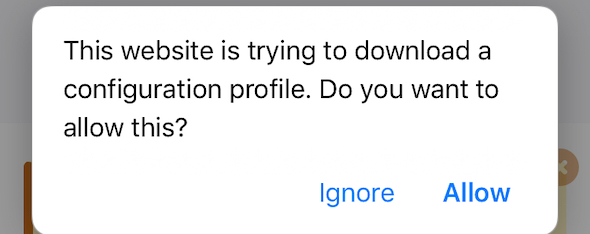
الآن يمكنك الذهاب الى الإعدادات (Settings) –> عام (General) –> ملف التعريف ثم الضغط على تثبيت أو install في أعلى الصفحة. سيطلب الجهاز إعادة التشغيل.
الآن يمكنك إيجاد التحديث في الإعدادات –> عام –> تحديث النظام (Software Update). لتقوم بعمله كأي تحديث اعتيادي.
تريد إلغاء اشتراكك في التحديثات المستمرة؟
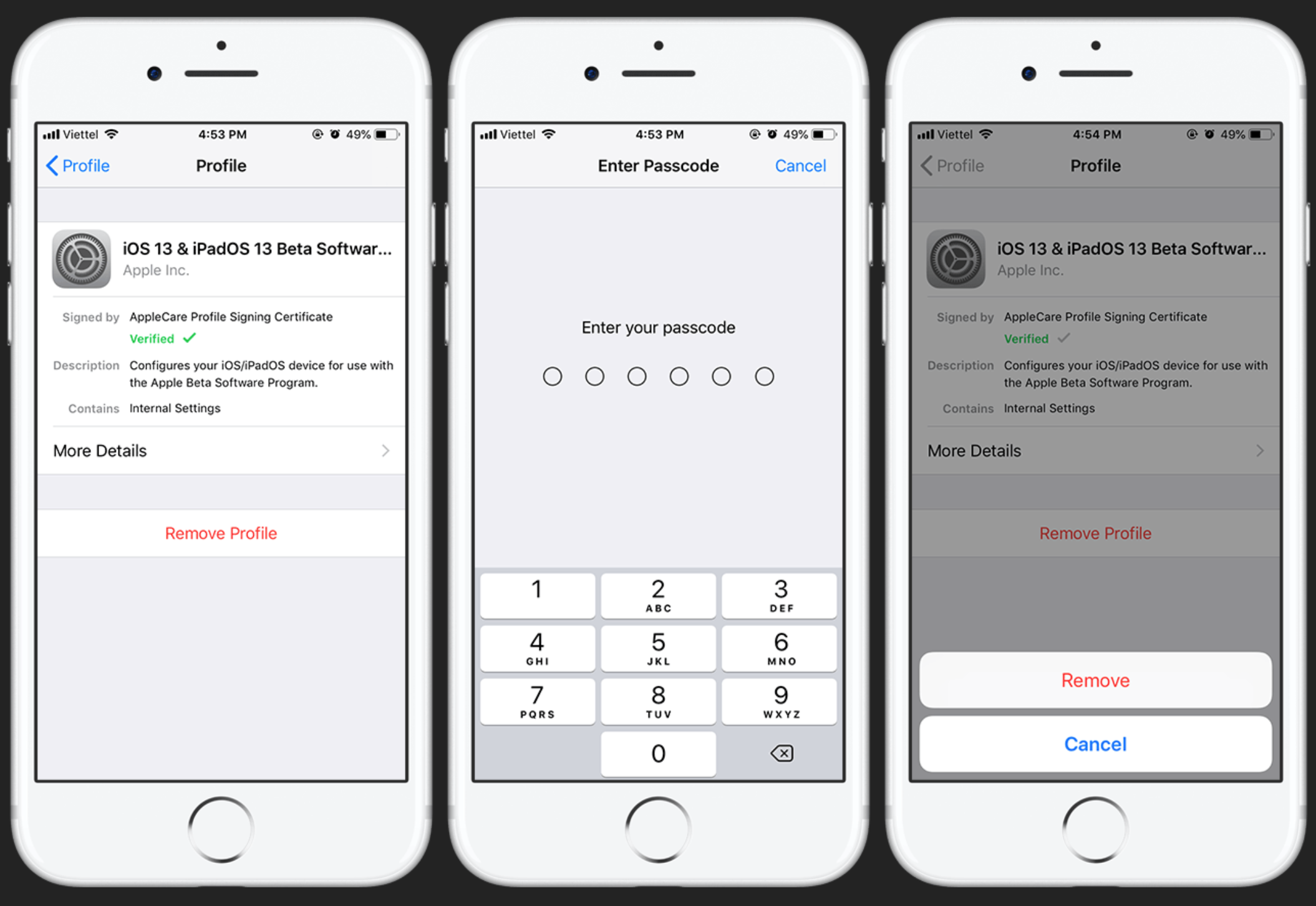
قم بالذهاب إلى الإعدادات (Settings) –> عام (General) –> ملفات التعريف (Profiles) وقم بالضغط على ملف المطورين الذي قمت بتنزيله. ثم اختر إزالة ملف التعريف (Remove Profile) وأدخل كلمة السر. وبهذا لن تصلك أي تحديثات جديدة.
من خلال الحاسب
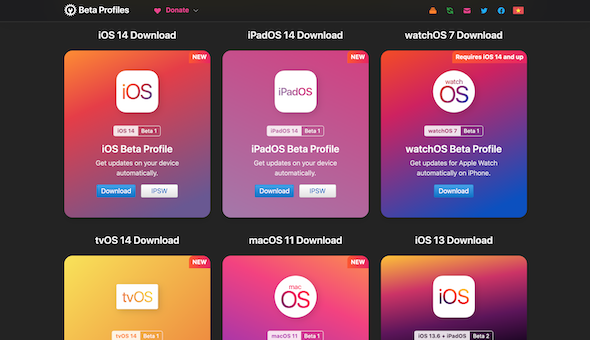
لا تريد القيام بها من خلال جهازك الذكي لسبب ما؟ يمكنك التحديث من خلال الحاسب الآلي. قم بزيارة –هذا الرابط– على الحاسب ثم بدل الضغط على Download قم بالضغط على IPSW. وسوف يقودك هذا إلى صفحة تقوم باختيار إصدار جهازك منها. قم بتنزيل الإصدار.
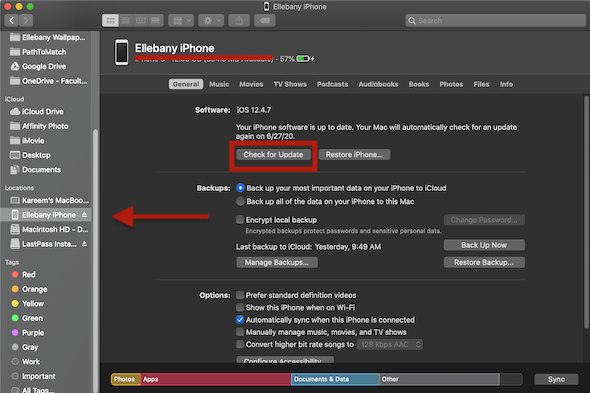
بعد التنزيل، قم باختيار جهازك الثانوي الذي تريد تحديثه. ثم قم بتوصيله بالحاسب. بعدها عليك بفتح آي-تونز من ويندوز أو إحدى أنظمة الماك القديمة. أو Files على جهاز ماك يحمل الإصدار Catalina. والآن اذهب إلى صفحة الآي-فون وقم بالضغط على زر Option أو Alt على لوحة المفاتيح باستمرار وفي ذات الوقت الضغط على اختيار Restore واختيار ملف التحديث الذي قمت بتنزيله من جهازك ثم اتبع الخطوات.
كن حذراً! لأن عمل هذا سوف يؤدي إلى فقدان جميع ملفاتك على الآي-فون فهو يتم إعداده كجهاز جديد.
تريد العودة إلى نظام iOS 13؟

ربما قمت بتجريب النظام الجديد والآن تريد العودة إلى النسخة المستقرة من iOS 13. ما عليك هو توصيل الجهاز بالحاسب. فتح آي-تونز والذهاب إلى جهازك. ثم الضغط على Restore ولكن دون زر Option/Alt. سوف يقوم آي-تونز بعمل استعادة للجهاز على أحدث نظام iOS 13 ومسح جميع البيانات من عليه، بعدها يمكنك إستعادة النسخة الإحتياطية.
تنبيه أخير
نعلم انك متحمس لتجربة iOS 14، لكن النظام غير مستقر، وفي الغالب سوف تضطر لعمل إعادة تهيئة للنظام بشكل كامل عند أو مشكلة كبيرة تواجهك. لذلك اصبر حتى إصداره رسمياً حتى تتمع به وهو كامل ومدعوم من التطبيقات.
المصدر:

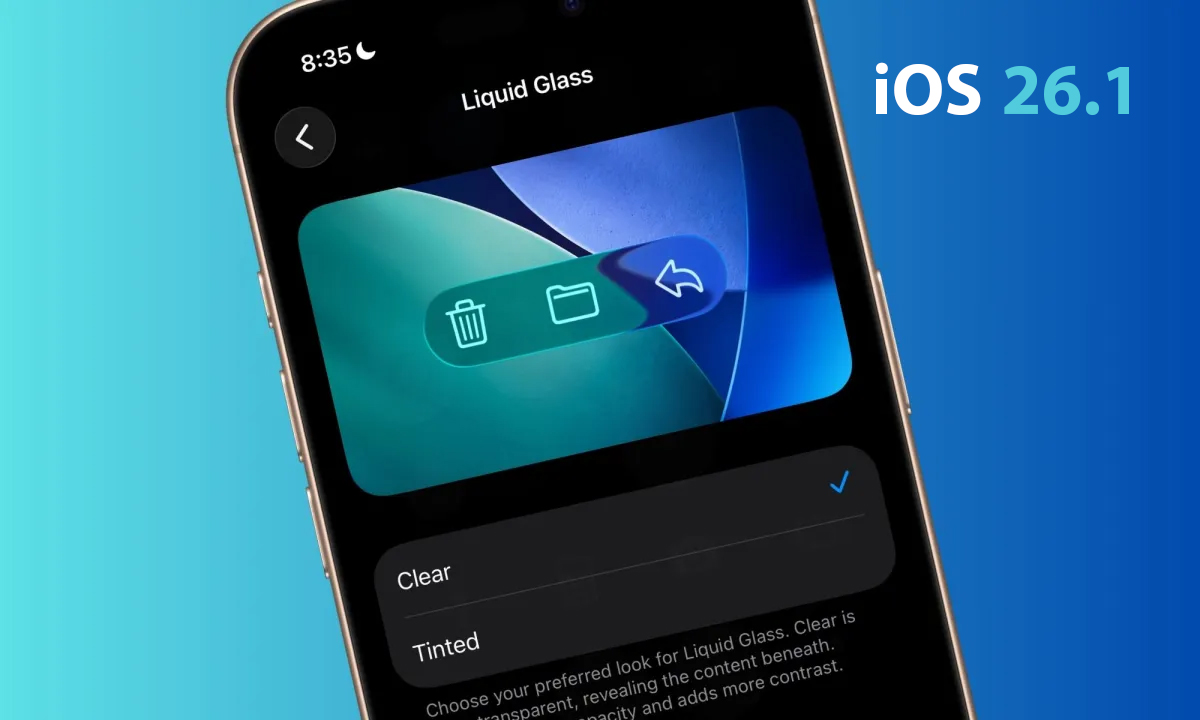

58 تعليق